|
ジャンル:RSSリーダー 作者:Frank Osterfeld氏 ライセンス:GPL URL:http://akregator.kde.org/ |
Akregatorはニュース・サイトやブログなどの最新情報を取得して閲覧できるRSSリーダーだ。RSSやAtom feedに対応する。また,他のRSSリーダーに登録したサイト情報も取り込める。英文ニュースを読み上げることも可能だ。
インターネットでは,膨大な数のニュース・サイトやブログ・サイトなどから情報が入手できる。しかし,幾多ものWebサイトを一つひとつ閲覧していくのは手間と時間がかかる。そこで,有用なのがRSSリーダーだ。
RSSリーダーは,「RSS」や「Atom feed」と呼ばれるサイトの更新情報を記載したファイルを自動的に集め,それらを一覧表示するツールである。これにより,サイトやブログなどの最新情報を簡単に閲覧できる。
Akregator(アクリゲータ)は,KDE環境(QT)で動作するRSSリーダーである。RSSの登録や閲覧のほかに,RSS を発信しているサイトを別のタブとして表示できる。また,他のRSSリーダーの設定を取り込むためのOPML形式(後述)に対応する。さらに,英語のニュースであれば,その内容を読み上げるというユニークな機能も備える。
Akregatorをインストールする
Akregatorは,メール・クライアント「kmail」やスケジュール管理ソフト,アドレス管理ソフトが同こんされたパッケージ「KDE-PIM」に含まれる。デスクトップ・マネージャを最新版のKDEにしている場合や,kmailを利用している場合などは,既にインストールされていることが多い。KDEメニューの「インターネット」などを確認して,Akregatorの有無を確認しよう。
Akregatorがインストールされていない場合は,次の手順でインストールしよう*1。
Fedora CoreやCentOSの場合は,
|
Debian GNU/LinuxやVine Linuxの場合は,
|
と実行する。
ソース・パッケージからインストールする場合は,まず,以下のKDEの公式サイトのダウンロード・ページからソース・パッケージをダウンロードする。
|
2006年10月19日現在の最新版は,上記ページからリンクされているダウンロード・サイトの「/stable/3.5.4/src/kdepim- 3.5.4.tar.bz2」である*2。また,2007年5月22日に確認した限りでは,「kdepim-3.5.6.tar.bz2」が最新版だった(/stable/3.5.6/srcディレクトリ内)。
インストールは,図1の手順で行う。この場合,依存関係などは自動的に解消されないため,KDEや関連するライブラリ類をあらかじめインストールしておく必要がある。
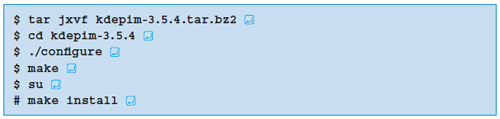 |
| 図1●KDE-PIMのインストール AkregatorをインストールするにはKDE-PIMを導入する。上記はソース・パッケージからインストールを行う方法を示す。 [画像のクリックで拡大表示] |
インストール後は,KDEメニューの「インターネット」-「Akregator」を選択すると実行される。
AkregatorでRSSを読む
Akregatorが起動したら実際に記事を読んでみよう。Akregatorでは,左にRSSの一覧,右上にサイトの記事の一覧,右下に記事の内容が表示される(写真1)。
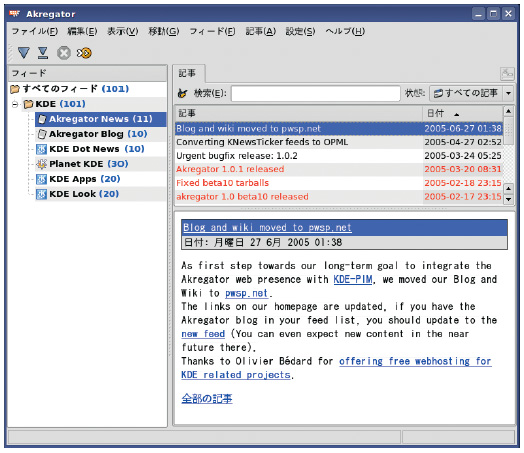 |
| 写真1●RSSリーダーの「Akregator」 サイトのRSSを読み込んで最新情報を一覧表示できる。 |
記事を閲覧したい場合はRSSの一覧からサイトを選び,次に記事の一覧から閲覧したい記事をクリックする。記事内容は画面下に表示される。さらに記事内容を詳しく閲覧したい場合は,記事のタイトルまたは「全部の記事」をクリックする。すると,新たなタブが開き,対応するサイトにアクセスする。マウスの中央ボタン*3をクリックすると,Konquerorなどの外部のWebブラウザでサイトを閲覧できる。
利用する外部のWebブラウザを変更したい場合は,「設定」メニューから「Akregatorを設定」を選択し,「ブラウザ」にある「外部ブラウザ」で「次のコマンドを使用」を選択してWebブラウザのコマンド名を入力すればよい。
また,RSSの最新情報を取得したい場合は,ツールバー上のアイコン![]() をクリックする。
をクリックする。
Akregatorはウインドウを閉じても,タスク上にアイコン![]() として常駐しており,新たな記事を入手次第,未読記事数をアイコン上に表示してくれる。アイコンをクリックすればAkregatorのウインドウが開く。
として常駐しており,新たな記事を入手次第,未読記事数をアイコン上に表示してくれる。アイコンをクリックすればAkregatorのウインドウが開く。





















































